MỘT SỐ THAO TÁC KHẮC PHỤC SỰ CỐ MẤT KẾT NỐI INTERNET
1. Làm mới địa chỉ IP
* Tiến trình gán IP này là tự động tuy nhiên trong một vài trường hợp dịch vụ DHCP (DHCP - giao thức cấu hình động máy chủ: là một giao thức cấu hình tự động địa chỉ IP). không cấp được địa chỉ IP mới do vậy bạn cần làm tươi lại nó để có thể truy cập Internet. Cho dù bạn kết nối thông qua một modem hay router thì bước đầu tiên là nhấn phải chuột lên biểu tượng kết nối trên thanh hệ thống, từ trình đơn chọn “Repair”, Windows sẽ tự động xóa địa chỉ IP cũ và yêu cầu một địa chỉ mới từ bộ định tuyến hoặc nhà cung cấp dịch vụ Internet của bạn.
Trong hầu hết các trường hợp, biện pháp trên là hữu dụng. Nhưng nếu không được bạn có thể thực hiện điều này bằng cách sử dụng lệnh ipconfig.
* Nhấn vào nút Start --> chọn Run --> gõ cmd --> tại dấu nhắc gõ lệnh ipconfig. Lệnh này sẽ hiển thị các thông số về địa chỉ IP, mặt nạ mạng con, gateway mặc định của tất cả các card mạng (bao gồm cả Wi-Fi và Bluetooth).
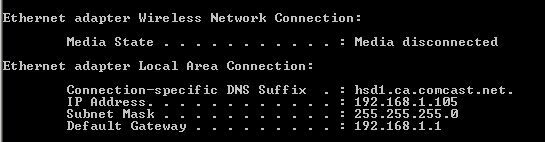
Để làm mới địa chỉ IP bạn phải kết hợp lệnh ipconfig với hai đối số /release và /renew. Tại dấu nhắc, gõ tiếp ipconfig /release để yêu cầu hệ thống xóa hết các địa chỉ IP đang tồn tại. Tiến trình này mất một vài giây cho đến khi màn hình DOS hiển thị địa chỉ IP và mặt nạ mạng con là các con số không.
Bây giờ bạn gõ tiếp ipconfig /renew. Nếu lệnh được thực hiện thành công thì một địa chỉ IP mới, mặt nạ mạng con và gateway sẽ được gán. 2. Căn bản với DNS
Thỉnh thoảng bạn gặp trường hợp không thể vào được một trang nào đó mà trước đây vẫn truy cập được bình thường. Vấn đề có vẻ như xuất hiện ở bộ đệm phân giải địa chỉ DNS phía máy con. Domain Name System (DNS) dịch tên domain dạng chữ thành các địa chỉ IP dạng số tương ứng. Điều này giúp cho người dùng dễ dàng hơn khi chỉ cần nhớ tên trang web là www.thongtincongnghe.com chứ không cần phải nhớ địa chỉ IP 208.113.254.189. Việc chuyển từ www.thongtincongnghe.com sang 208.113.254.189 đã có DNS tự động thực hiện.
Bộ đệm ghi lại thông tin những trang web mà bạn đã ghé thăm gần đây và tăng tốc quá trình truy cập khi quay trở lại trang này. Trong một vài trường hợp bộ đệm này bị hư hoặc các thông tin về địa chỉ IP mới của trang web tương ứng chưa cập nhật kịp dẫn đến tình trạng không thể truy cập. Do vậy bạn nên dọn dẹp các thông tin trong bộ đệm để nó làm mới lại thông tin.
Trong cửa sổ dòng lệnh (cmd), bạn gõ ipconfig /displaydns để hiển thị danh sách thông tin về các trang web truy cập gần đây. Tiếp tục gõ ipconfig /flushdns để xóa tất cả thông tin trong bộ đệm. Bây giờ bạn hãy thử truy cập lại trang web gặp vấn đề.
3. Kiểm tra phần cứng
Nếu máy tính nối trực tiếp với modem DSL, hãy kiểm tra các dây nối được gắn chặt với các điểm nối, đèn modem phải sáng. Kiểm tra lại cổng Ethernet trên PC xem đèn có sáng không. Nếu đèn tắt trong khi cáp được nối vào máy tính (bật điện) thì có nghĩa là phải thay cổng Ethernet.
Nếu đèn sáng mà vẫn không có kết nối, hãy tắt các thiết bị mạng của bạn và đợi một lát rồi bật lại. Cần làm theo các trình tự sau đây:
- Tắt PC, rút dây điện của modem. Nếu đang dùng router thì tháo dây điện của router.
- Sau đó khởi động lại modem. Sau khi nó đã khởi động xong và có đèn báo kết nối, hãy bật router và đợi router khởi động lại.
- Khi hoàn thành việc này, bật PC, mở trình duyệt để kiểm tra kết nối.
Nếu tất cả các thao tác trên đều thất bại thì đã đến lúc bạn phải gọi hỗ trợ từ nhà cung cấp dịch vụ. Có thể nguyên nhân là một lỗi nào đó trong hệ thống hay trên đường dây kéo từ ngoài vào./.